Setări
Puteți crea câte Calendare de rezervare doriți și tot atâtea moduri de vizualizare a acestora. În general anumite tipuri de camere, sau etaje ajung pe file diferite pentru o mai bună claritate și ușurință în utilizare.
Astfel poate fi creată o interfață/panou de calendar care arată fiecare cameră, iar apoi puteți comuta între moduri de vizualizare schimbând filele din partea stânga.
În cazul în care o cameră este listată în mai multe Calendare, atunci aceleași rezervări vor fi vizibile pretutindeni, iar acestea vor apărea pe fiecare filă a Calendarului unde camera respectivă este listată.
Calendar de rezervări nou și setări
Un nou tablou de comandă poate fi creat dând click pe + în culoarea verde din partea stângă. Sunt trei categorii editabile care trebuie luate în considerare: Calendar de rezervări/Camere /Permisiuni.
Calendar de rezervări
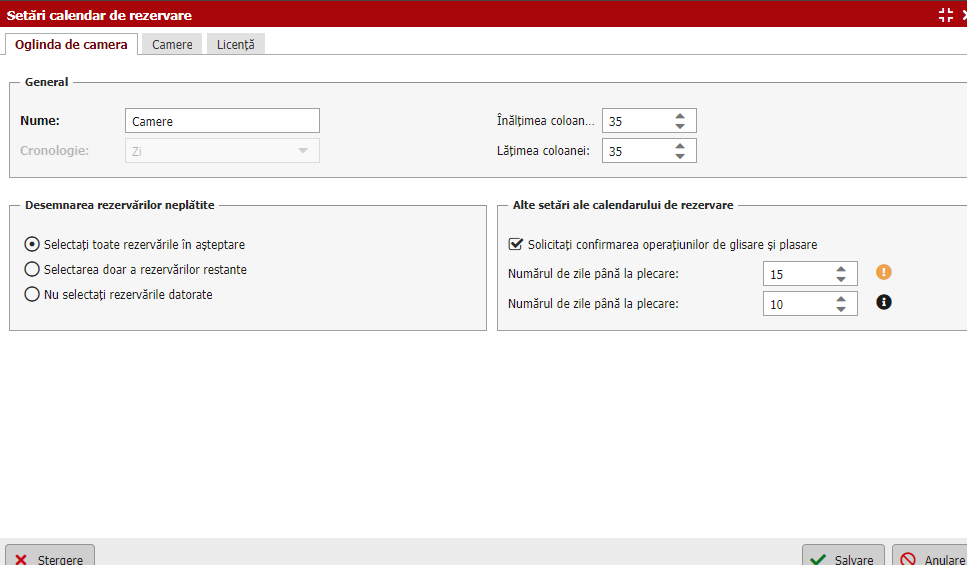
Începeți prin denumirea calendarului. Apoi selectați cronologia în zile (pentru camere) sau ore (pentru wellness, sală de conferință și terenurile de sport).
Calendarul rezervarilor pe oră (ex. facilități care pot fi rezervate pentru cel puțin o oră – teren de sport) sau în detalii mai specifice, cu minute și ore (ex. wellness, masaj etc.) Rezervările neachitate pot fi de asemenea evidențiate. Starea plății este afișat cu o linie roșie în partea de jos a rezervării (în calendar).
Cele două opțiuni de setare rămase: Previzualizare rezervare și Alte setări a calendarului de rezervare pot contribui la funcționarea optimă a sistemului Previo pe calculator.
Vă recomandăm să setați Previzualizările încât să fie descărcate în mod separat, doar atunci când cursorul se află pe rezervarea respectivă. De asemenea, performanța generală poate fi îmbunătățită prin setarea unui număr mai mic de zile (încărcate) din trecut/viitor.
Camere
În partea stângă apar acele camerele, care apar și în Calendarul de rezervări dat. Partea dreaptă conține o listă cu încăperile rămase, cele care nu sunt atribuite Calendarului respectiv.
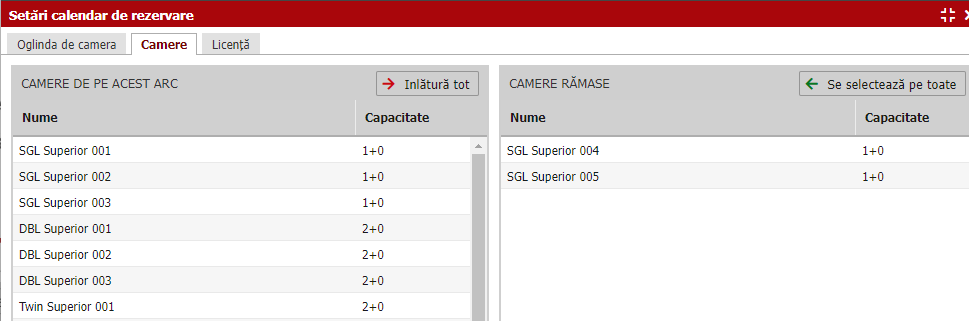
Camerele pot fi mutate cu ușurință din partea stângă în partea dreaptă, pentru ca acestea să apară în calendarul de rezervări. În cazul în care nu doriți ca o anumită cameră să fie afișat în Calendar, mutați cu drag and drop în lista din partea dreaptă.
Permisiuni
Pe ultima filă puteți limita accesul la Calendarul editat pentru anumiți utilizatori. De exemplu, dacă doriți să permiteți personalului dvs. de wellness să aibă acces la calendarul de rezervări de wellness, dar nu doriți ca acesta să acceseze rezervările camerelor.